大規模なスポーツイベントが開催される時、ファンたちはワクワクするでしょう。しかし、国によって時間が違うかも、スポーツ試合を見逃す場合があります。こういう時、スポーツ中継プラットフォームDAZN (ダゾーン)に搭載された見逃し配信機能を利用してください。
動画ダウンロード関連記事:
Huluの動画をダウンロード保存・録画する方法
DMMから動画を保存・ダウンロードする方法
「dTV」の動画をダウンロード・録画・保存する方法
タブレットやスマホがあれば、DAZNの見逃し配信機能を通じて、いつでもどこでも映像を再生できます。しかも、30日の間に何度も再生できます。しかし、試合映像のダウンロード機能を提供していません。DAZNは1ヶ月の無料体験があり、その後は月額定額1750円(税抜き価格)です。ちなみに、DAZNの契約可能な年齢は20歳以上です。
DAZNに見逃し配信機能が搭載されているが、見逃し配信は保留期間があり、その期間を経ったら見えなくなります。それに、名場面を収録したい人もあります。それに対して、DAZNを録画する必要があります。DAZNの録画はテレビ、パソコンまたはiPhoneでも実現できます。
目次:
一、DAZNをパソコンで録画する方法
二、DAZNをiPhoneで録画する方法
三、DAZNをテレビで録画する方法
一、DAZNをパソコンで録画する方法
パソコンでDAZNを録画したいとき、必要とされるソフトは「FonePaw PC画面録画」です。このソフトを利用すれば、手軽に録画できます。
Windows Version DownloadMac Version Download
1.まずは「FonePaw PC画面録画」をパソコンにインストールしてください。用意してから、ソフトを開いたら、次のような画面が見えます。
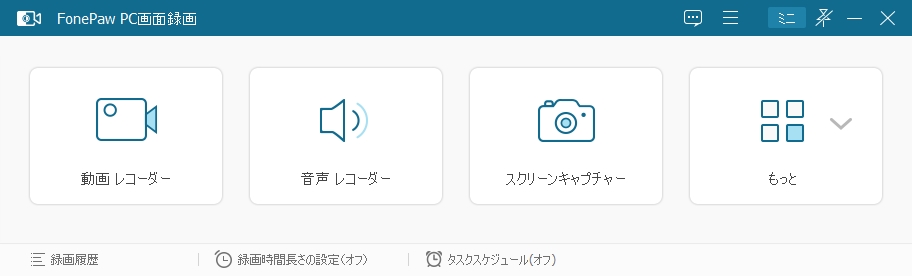
2.次は「動画レコーダー」をタッブしてください。左から右へにある録画の設定、Webカメラ設定、システム音声・マイク声の設定です。設定終了後は一番右のRECボタンを押したら、録画が始まります。
注意:内部音声付きてDAZNを録画したいMacユーザーは「簡単にMacでマイクやシステム内部の音声を録音する方法」に記載される録音方法を参考してください。
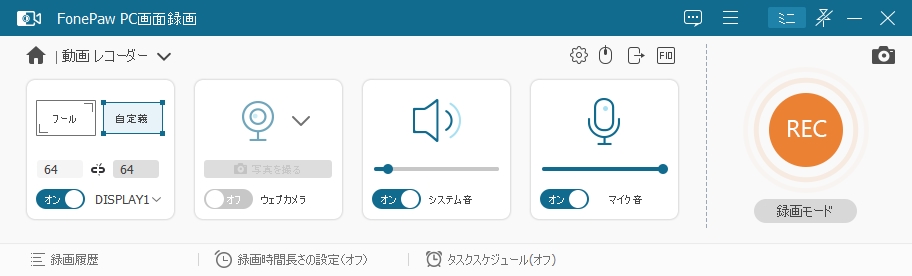
3.録画を停止させたい場合は、終了ボタンを押せばいいのです。
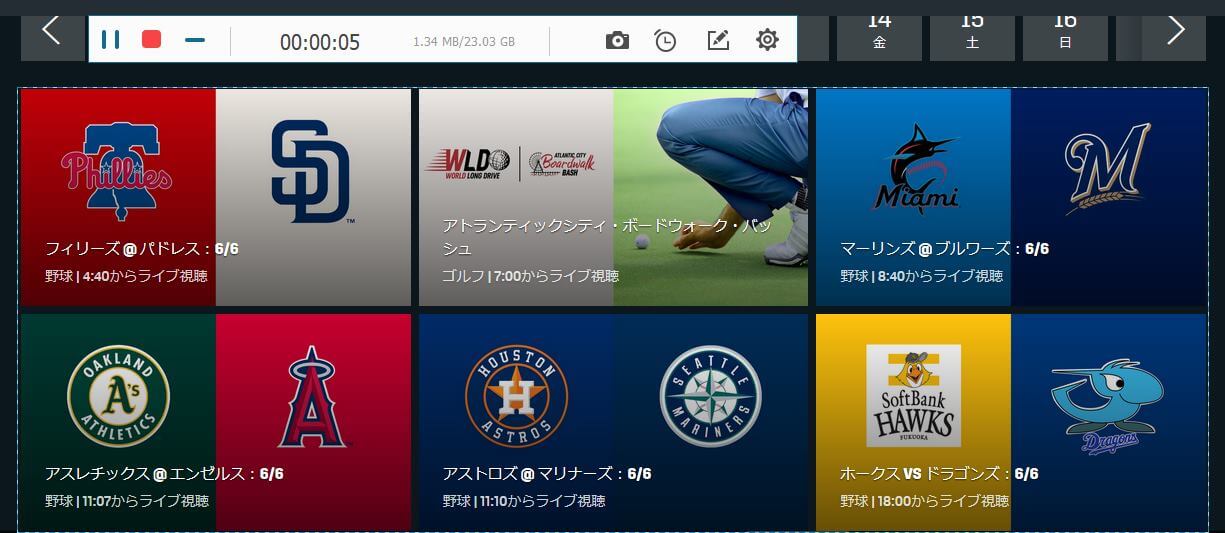
4.録画を停止したら、右下の「ビデオを保存」ボタンを押してください。保存先指定後に「次へ」を選べばいいです。
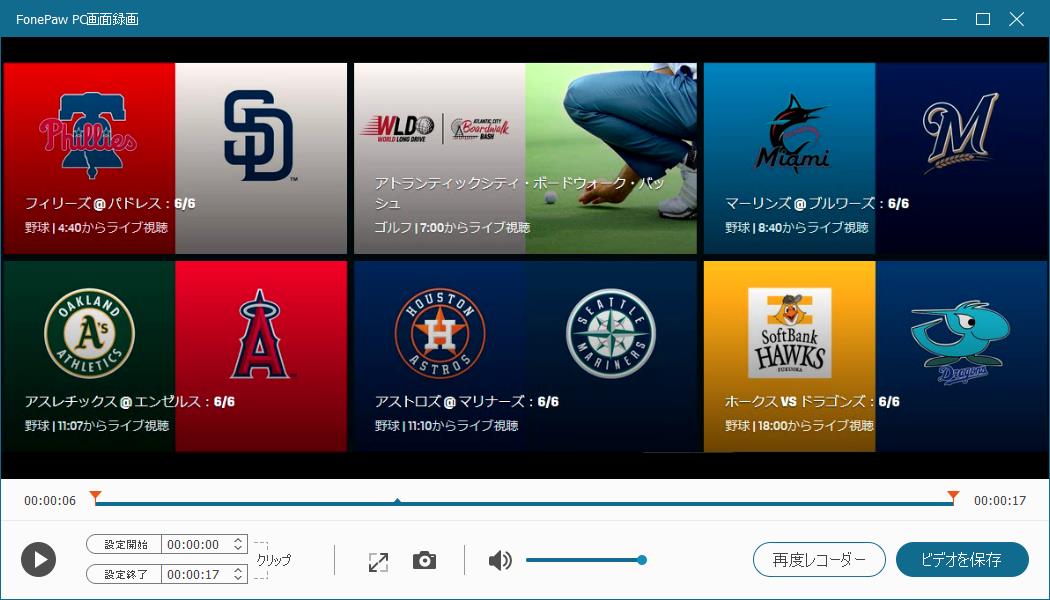
Windows Version DownloadMac Version Download
二、DAZNをiPhoneで録画する方法
iOS11に「画面収録」という新しい機能が追加されました。iPhone5s、iPad(第5世代)以降の機種は無料でiOS11にアップデートできます。
iPhoneのホーム画面から「設定」アプリを開き、「一般」>「ソフトウェアアップデート」で今のバージョンや利用できるアップデートが表示されます。
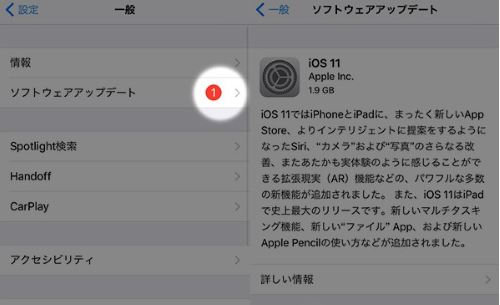
「iOS11」がその画面に表示されていることを確認した後、「設定」>「コントロールセンター」>「コントロールをカスタマイズ」の順にタップします。
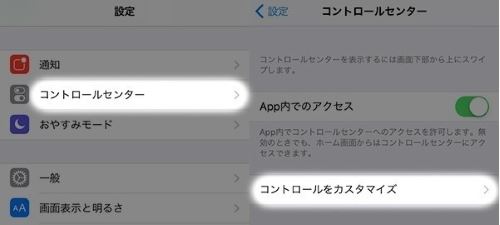
「コントロールを追加」のリストから「画面収録」項目の左にある「+」アイコンをタップしてその機能ををコントロールセンターに追加します。
iPhone画面の底部から上にスワイプすると、コントロールセンターが表示されます。
「画面収録」アイコンをタップした3秒後、録画が始まります。録画を停止したい時はコントロールセンターから「画面収録」を再度タップしてください。
もし端末音だけではなく、自分の声も同時に収録したい場合は、「画面収録」アイコンを長押し(または押し込み)して詳細画面へ進みます。画面底部の中央にあるマイクオーディオアイコンをタップすることで自分の声と端末音を同時に収録します。
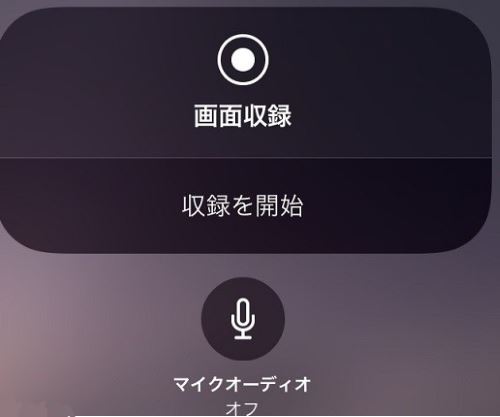
DAZNの中継を録画すると、いつまでも好きなスポーツ試合を見逃せずに鑑賞できますので、思うだけでワクワクします。さっそく自分の具体的な場合によって、適当な方法でDAZNを録画しましょう。
おまけ知識:iOS11ではないバージョンのiPhone画面を録画する方法
ところで、iOS11以前のバージョンでは、録画機能をサポートしません。何らかの原因でiOS11にアップグレードしていないiPhoneユーザーの方々でも下に紹介した「FonePaw ScreenMo」を利用することでiPhoneの画面を録画して、パソコンの大画面でiPhoneの画面を楽しめます。
1、「FonePaw ScreenMo」をダウンロード・インストールします。
2、iPhoneをパソコンと同じWiFi下に接続します。
3、パソコンで「FonePaw ScreenMo」を起動します。
4、iPhone「コントロールセンター」>「画面ミラーリング」を順序にタップして、「FonePaw ScreenMo」を検出させます。
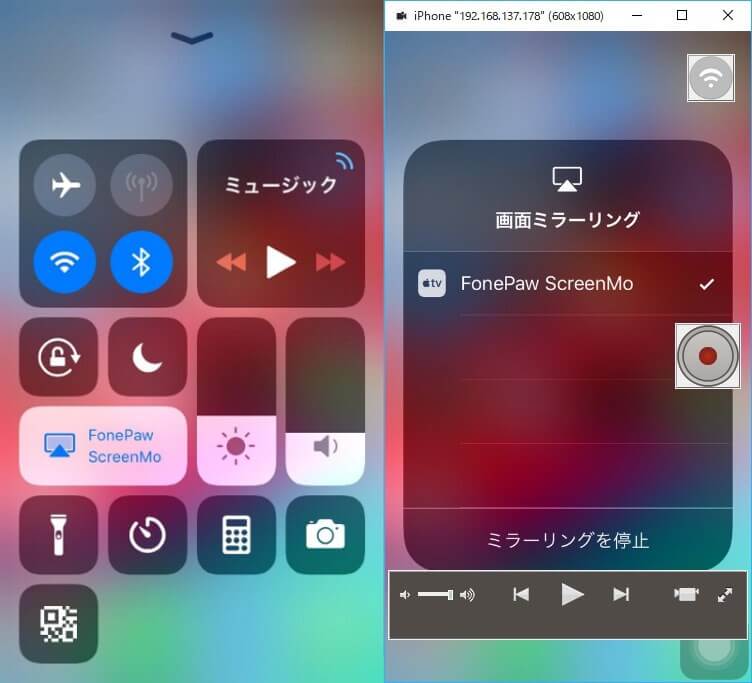
5、下の録画アイコンがポップアップされたら、iPhoneが「FonePaw ScreenMo」を検出した意味です。そして、録画アイコンをタップすることでiPhoneの画面を録画しましょう。
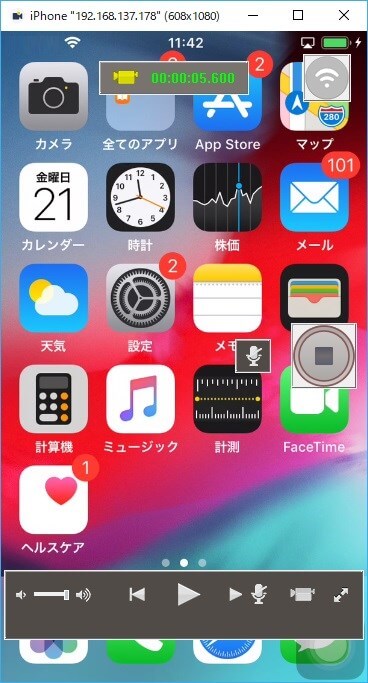
6、iPhone画面の録画を停止したいなら、もう一回録画ボタンをタップすることで録画を停止します。
7、録画を停止すると、、出力ビデオの設定画面がポップアップされます。ここで保存先などを設定して、録画をパソコンに保存してください。
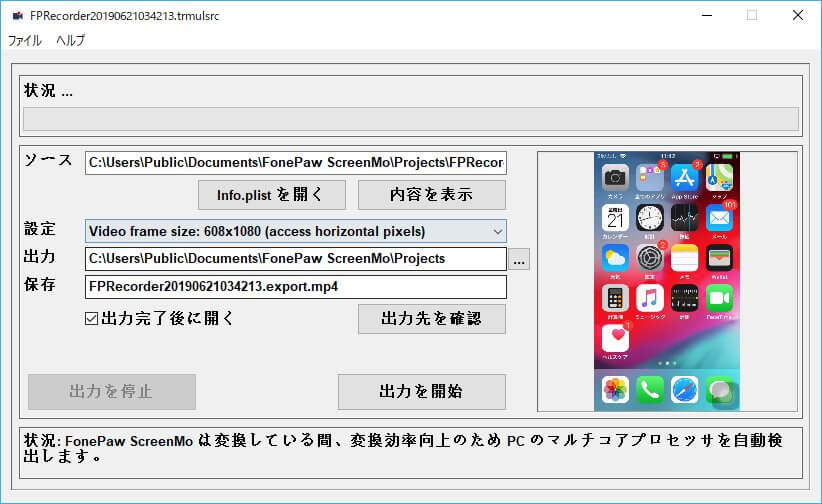
三、DAZNをテレビで録画する方法
先ずはテレビ、HDMIスプリッター、HDMIケーブル3本、HDDとゲームキャプチャーを用意してください。
1.一般的に、コピーガードのせいでPS4やFire Stick TVに映している映像は録画できません。しかし、このHDMIスプリッターさえあれば、コピーガードを簡単に解除できます。
2.その後、解除した映像をキャプチャーするために、このキャプチャー機器が必要です。それに、この機器に搭載された「録画対応」機能を利用すると、DVDレコーダーがなくても録画可能です。
3.それ以外、録画の保存先を考えると、USB対応のHDDを購入することがお勧めです。
DAZNに対応している機器まとめ:
Amazon Fire TV Stick(最もお勧め):安い、読み込み速度が速い、色んな動画サイトを視聴可能
Amazon Fire TV
Google Chromecast
Android TV
Sony スマートテレビ
など...
注意:録画の画質を良くするために、Wi-Fiに接続してください。
矢印に従って、3本のHDMIケーブルを介して用意した機器を下のように接続します。テレビでリアルタイムのDAZN映像を見つつ、キャプチャー機器を利用して録画します。
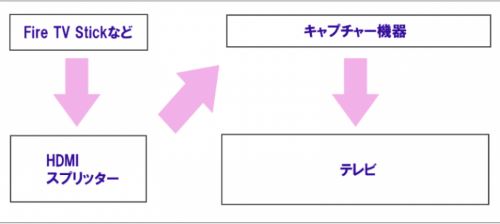
必要の機器が多いので、すべての機器を持っていない場合はパソコンやiPhoneを使ってDAZNを録画する方法を試してみてください。
 オンラインPDF圧縮
オンラインPDF圧縮 オンラインPDF圧縮
オンラインPDF圧縮


